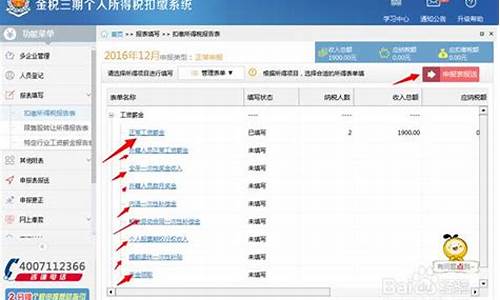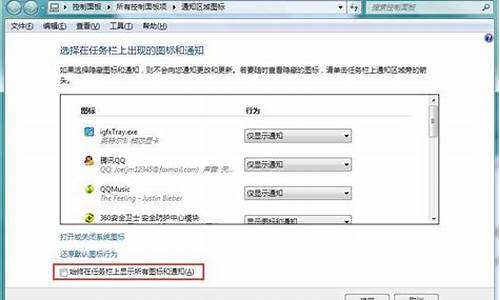电脑系统文件隐藏,电脑系统文件隐藏了怎么办
1.怎么设置隐藏文件夹和取消隐藏?
2.电脑桌面上文件或文件夹被隐藏了怎么找出来?
3.win7怎么查看隐藏的文件
4.怎么找到WIN7系统C盘的隐藏文件
5.怎么彻底隐藏一个文件夹?
6.win10系统怎么隐藏系统文件夹
7.如何隐藏电脑文件夹

一、
1、任意打开一个Windows文件窗口(如“我的电脑”、“我的文档”);
2、单击菜单栏中的“工具”,选择“文件夹选项”;
3、在弹出的窗口中选择“查看”标签页;
4、然后在“高级设置”目录中选中“显示所有文件和文件夹”,再点击“确定”即可。
如果某些受保护的系统文件即使不是被隐藏的文件也可能不被显示。解决的办法是在以上步骤四中取消“隐藏受保护的操作系统文件”钩选。
二、
如果选择“工具--文件夹选项--查看--显示所有文件”。保存后还是看不到隐藏文件,再打开查看时又变成“不显示隐藏文件”了。是因为病毒导致上述的修改无效,需要按照以下办法进行解决。
1、在组策略运行命令“gpedit.msc”打开“组策略”对话框,依次打开“用户配置”〉“管理模板”〉Windows资源管理器,在右边的选项中选中“从‘工具’菜单删除‘文件夹选项’菜单”,双击后切换到“设置”标签页,会发现“已启用”,所以看不到文件夹选项。将其设置为“已禁用”或“未配置”确定即可。
2、修改注册表,“运行--regedit”进入注册表,定位到:
HKEY_LOCAL_MACHINE\Software\Microsoft\windows\CurrentVersion\explorer\Advanced\Folder\Hidden\SHOWALL中的CheckedValue,检查它的类型是否为REG_DWORD,如果不是则删掉CheckedValue,然后单击右键“新建”-〉“Dword值”,并命名为CheckedValue,然后修改它的键值为1 。在这里要注意“CheckedValue”的键值是十进制的还是十六进制的,只有十六进制下的值才有效。如果仍然无法正常显示,请先尝试将nohidden键下二进制键值CheckedValue和DefaultValue的值都设为2;showall键下将CheckedValue值设为1,DefaultValue值设为2。Text对应修改其值为@shell32.dll,-30500。
如果还是无法显示,应该是HKEY_LOCAL_MACHINE\Software\Microsoft\windows\CurrentVersion\explorer\Advanced\Folder\Hidden的数据丢失或损坏。遇到这种情况,请在Windows XP安装光盘中找到Hidden.reg,双击它,然后单击“确定”按钮,将该完整的注册表数据添加到当前系统的注册表中即可。(备注:如果手头上没有XP安装光盘又不幸遇到这种情况,可以尝试使用这种方法:找一部没有问题的电脑,把HKEY_LOCAL_MACHINE\Software\Microsoft\windows\CurrentVersion\explorer\Advanced\Folder\Hidden这个分支导出(如命名为1.reg);然后备份有问题的电脑的该注册表分支;最后把1.reg导入看能否解决问题。
3、打开“记事本”,把下面的内容复制入记事本内。然后另存为 .reg文件
Windows Registry Editor Version 5.00
[HKEY_LOCAL_MACHINE\SOFTWARE\Microsoft\Windows\CurrentVersion\Explorer\Advanced\Folder\Hidden\SHOWALL]
"RegPath"="Software\\Microsoft\\Windows\\CurrentVersion\\Explorer\\Advanced"
"Text"="@shell32.dll,-30500"
"Type"="radio"
"CheckedValue"=dword:00000001
保存文件名:“显示被隐藏的文件.reg”,双击运行此文件,再重新到“文件夹选项”中设置显示隐藏文件。
怎么设置隐藏文件夹和取消隐藏?
工具:
安装了Windows 操作系统的计算机或笔记本电脑
隐藏文件和文件夹:
1、右键单击需要隐藏的文件和文件夹,在弹出的快捷菜单中选择属性命令,打开属性对话框
2、在“常规”选项卡下,选择“隐藏”复选框,如下图所示
3、单击“应用”按钮,再单击“确定”按钮,即可将文件和文件夹隐藏
隐藏的文件和文件夹可以被显示:
1、鼠标双击左键,打开“我的电脑”或者“计算机”,在上面工具栏中找到“工具”按钮
2、选择“工具”菜单下最后面的一个按钮选项“文件夹选项”按钮,点开之后如下所示
3、在“查看”选项卡下,找到“隐藏文件和文件夹”选项,在“显示隐藏的文件、文件夹和驱动器”复选框前打对勾,设置完毕如下
4、完毕之后,单击“应用”“确定”按钮退出即可,这样原本隐藏的文件和文件夹就可以正常显示了,通常优盘插电脑上之后如果文件无法显示则可以使用此法解决。
注意事项:
隐藏之后的文件在常规模式下无法查看
优盘很容易出现,文件和文件夹无缘无故被隐藏的现象,可以用上面的方法使其显示
电脑桌面上文件或文件夹被隐藏了怎么找出来?
把鼠标移到文件夹上,然后点击鼠标右键,选择属性,然后把隐藏打勾即可隐藏文件夹,取消打勾即可取消隐藏。具体操作方法如下:
一、隐藏文件夹
1、找到想要隐藏的文件,把鼠标移到文件夹上,然后单击鼠标右键,选择属性。
2、打开页面后,把隐藏打勾,然后点击确定,这样文件夹就隐藏了。
二、文件夹取消隐藏
1、打开任意一个文件夹,然后点击上面菜单栏中的查看,再把隐藏的项目勾选上。
2、回到刚隐藏文件夹的位置,即可看到被隐藏的文件夹,只不过变透明了。
3、单击鼠标右键,然后选择属性,取消隐藏,然后点击确定。这样方件夹就取消隐藏了。
注意事项
1、隐藏和取消隐藏的方法一样,把隐藏勾选就是隐藏文件,把隐藏勾选取消,就是取消隐藏文件。
2、如果没有把隐藏的项目勾选上,是看不到变透明的文件夹的。
win7怎么查看隐藏的文件
通过电脑系统来进行此操作,直接右键单击文件,选择“属性”,然后在“属性”对话框中取消勾选“隐藏”选项。
如果文件不慎丢失,可借助嗨格式数据恢复大师进行数据恢复操作。
电脑端免费下载:嗨格式数据恢复大师
1、点击免费下载嗨格式数据恢复大师,安装完成后运行软件,在首页选择自己需要的恢复类型来恢复数据。
2、嗨格式数据恢复大师主界面中有四种恢复类别,分别是:快速扫描、深度扫描、格式化扫描、分区扫描。如果我们需要恢复u盘数据的话,可以将已经丢失数据的U盘插入电脑上,选择软件主界面中的“快速扫描恢复”模式对丢失数据的磁盘进行扫描。
3、选择原数据文件所存储的位置,此处文件存储位置可直接选择对应数据误删除的磁盘,并点击下方“开始扫描”即可自动对丢失数据的U盘进行扫描。
4、等待扫描结束后,也就可按照文件路径,或者文件类型两种形式,依次选择我们所需要恢复的文件,并点击下方“恢复”选项即可找回。
<嗨格式数据恢复大师>是一款专家级的数据恢复软件,支持恢复数据预览,数据恢复更直观,同时支持快速扫描、深度扫描等许多功能。数据恢复越早越好不无道理的,因为数据丢失时间越短找回的可能性越大。
怎么找到WIN7系统C盘的隐藏文件
方法一:使用文件资源管理器(Windows Explorer)
打开文件资源管理器。您可以通过按下Win键(Windows标志键) + E来快速打开文件资源管理器。
在文件资源管理器中,点击左上角的“组织”选项卡。
在“组织”选项卡下,选择“文件和文件夹选项”。
在弹出的窗口中,切换到“查看”选项卡。
在“高级设置”区域下,找到“隐藏已知文件类型的扩展名”和“隐藏受保护的操作系统文件(推荐)”这两个选项。取消勾选这两个选项。
点击“应用”按钮,然后点击“确定”按钮。
现在,您将能够在文件资源管理器中看到隐藏的文件和文件夹。它们将以半透明的方式显示,以示它们是隐藏的。
方法二:使用命令行
如果您更喜欢使用命令行来查看隐藏文件和文件夹,可以按照以下步骤操作:
打开命令提示符。您可以按下Win键,然后键入“cmd”并按回车键来打开。
在命令提示符中,导航到要查看的目录。您可以使用cd命令来切换目录,例如:
bashCopy code
cd C:\路径\到\目标\文件夹
一旦位于目标目录中,您可以使用dir命令来列出该目录中的所有文件和文件夹,包括隐藏的文件和文件夹。
请注意,隐藏的文件和文件夹在列表中将显示为正常的文件和文件夹,但它们的属性将包括"隐藏"标志,这意味着它们是隐藏的。如果您只想查看隐藏的文件,可以使用dir /ah命令。如果您只想查看隐藏的文件夹,可以使用dir /adh命令。
使用这些方法,您可以查看并访问Windows 7中的隐藏文件和文件夹。在查看或修改这些文件和文件夹时,请小心,因为它们通常是系统文件或应用程序配置文件。不要删除或修改它们,除非您完全了解它们的作用。
怎么彻底隐藏一个文件夹?
具体步骤如下:
需要准备的材料分别是:电脑、
1、首先打开电脑,点击打开电脑桌面上的“我的电脑”。
2、然后在弹出来的窗口中点击打开“本地磁盘(C)”。
3、然后在弹出来的窗口中点击打开左上角组织中的“文件夹和搜索选项”。
4、然后在弹出来的窗口中点击选择查看中的“显示隐藏的文件、文件夹和驱动器”,回车确定即可。
win10系统怎么隐藏系统文件夹
工具/原料
硬件:电脑
操作系统:Windows
方法/步骤
1、把文件或文件夹隐藏以后,如果在文件夹选项 - 查看 - 高级设置中点击显示隐藏的文件、文件夹或驱动器,还是可以查看隐藏文件。
2、如隐藏了的系统备份(2)文件夹,在选择了显示隐藏的文件、文件夹和驱动器后,还是能够打开查看文件。
3、进入资源管理器,点击:查看 - 选项,打开文件夹选项,点击:查看,选择高级设置栏中隐藏文件和文件夹下的不显示隐藏的文件、文件夹或驱动器项,再点击:应用 - 确定。
4、删除注册表中SHOWALL主键项。注册表路径:
HKEY_LOCAL_MACHINE\Software\Microsoft\Windows\CurrentVersion\explorer\Advanced\Folder\Hidden\SHOWALL,右键点击系统桌面左下角的“开始”,在开始菜单中点击“运行”,在运行对话框中输入:regedit.exe命令,点击确定或者回车,打开注册表编辑器;
5、在打开的注册表编辑器窗口,依次展开:HKEY_LOCAL_MACHINE\Software\Microsoft;
6、在展开的Microsoft键下再展开:Windows\CurrentVersion;
7、在CurrentVersion的展开项中再展开:explorer\Advanced\Folder\Hidden;
8、在Hidden的展开项下,可以看到有SHOWALL主键项,左键单击SHOWALL,再点击窗口左上角的文件,在下拉菜单中点击:导出;
9、这时打开了一个导出注册表文件窗口,点击:桌面,在文件名(N)栏中输入:SHOWALL.reg,再点击:保存(此项操作是备份SHOWALL注册表,备份 后的文件不能丢失,否则恢复SHOWALL注册表项就麻烦一点。
10、SHOWALL注册表备份好以后,右键点击:SHOWALL,在右键菜单中点击:删除;
11、在弹出的确认项删除对话框中点击:是(Y),退出注册表编辑器;
12、进入资源管理器,点击:查看 - 选项,打开文件夹选项,点击:查看,可以看到高级设置中的显示隐藏的文件、文件夹或驱动器项已经隐藏;
13、现在就无法再看到隐藏文件夹系统备份(2),文件或者文件夹就彻底隐藏了。
14、在系统桌面上找到备份的SHOWALL.reg文件图标,并左键双击SHOWALL.reg文件图标;
15、左键双击SHOWALL.reg文件图标以后,会弹出一个对话框:注册表编辑器,添加信息可能会在无意中更改或删除值并导致组件无法继续正常工作。如果你不信任 C:\Users\abcde\Desktop\SHOWALL.reg 中此信息的来源,请不要将其添加到注册表中。确定要继续吗 ? 点击:是(Y);
16、接着又弹出一个对话框:注册表编辑器
C:\Users\abcde\Desktop\SHOWALL.reg 中包含的项和值已成功添加到注册表中。点击:确定;
17、进入资源管理器,点击:查看 - 选项,打开文件夹选项,点击:查看,高级设置-隐藏文件和文件夹项中的显示隐藏的文件、文件夹或驱动器已经恢复,点击选择,再点击:应用 - 确定;
18、再打开H:\磁盘,就可以看到,隐藏的文件夹系统备份(2),点击便可以打开查看。
如何隐藏电脑文件夹
工具/原料:电脑,win10
方法和步骤:
1、进入系统打开“此台电脑”。
2、打开文件资源管理器,点击左上角的“文件”。
3、选择“更改文件夹和搜索选项”。
4、选择 “查看”,勾选“不显示隐藏的文件,文件夹或驱动器”,并确认保存即可。
右键点击需要隐藏的文件夹,属性,打开后,选择常规,勾选隐藏,点击确定。
如果发现文件夹还未隐藏,还需要做如下设置:
步骤1、打开“我的电脑”,查看---选项--更改文件夹和搜索选项:
步骤2、查看--不显示隐藏的文件、文件夹或驱动器---确定
声明:本站所有文章资源内容,如无特殊说明或标注,均为采集网络资源。如若本站内容侵犯了原著者的合法权益,可联系本站删除。